デフォルトの状態でキーボードを使っていると、キーボードで英語入力に「英数」キー、日本語入力に「かな」キーをクリックするのだが、Affinityでは切り替わらない。Macの一番上のメニューバーで切り替えればできる。

しかし、そのためだけに一々、メニューバーに移動するのも面倒。
解決方法がわかったので公開します。
システム設定からキーボードの設定を変更する
使用環境は:MacOS Sequoiaバージョン
システム設定 -> キーボード -> 入力ソースの編集をクリック。

「日本語 – ローマ字入力」を選択。
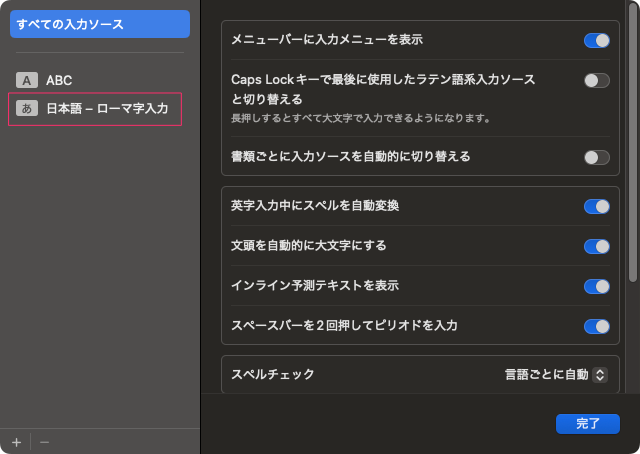
「入力モード」で「英字」にチェックを入れる。
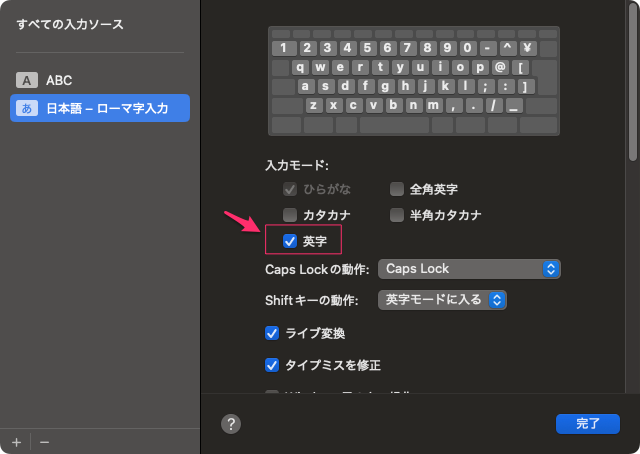
これでキーボードから日本語と英語を切り替えることができる様になる。
一番上のメニューバーもキーボードの切り替えと同時に「あ」と「A」に切り替わっているので機能していることががわかる。
何故そうなるのか?
何故そうなるかはわからない。
これは、以下のところが、メニューから入力の切り替えができるところになっていて、これがデフォルトの状態である。英語と日本語の2つが表示されていて普段はこれが切り替わったいる。
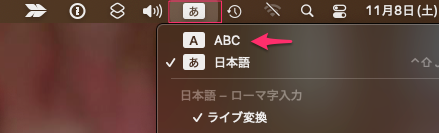
これに上で設定した「英字」にチェックを入れることで以下の様に3つの項目が表示される様になる。
「A」の表示が2つになっている。下の「A」英字が追加された分になる。
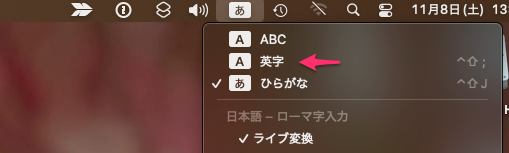
そして、実際に使う場合、以下の画像のように英語は下の「英字」を選択する必要がある。
上の「ABC」の英字を選択している状態では機能しない。
とにかく、3つある選択肢で真ん中の “「A」英字” というところにチェックが入った状態で使用するということ。
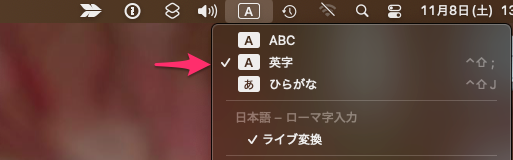
Affinity以外の場合は、どちらを選択しても切り替えは機能する。
したがってAffinityを使う場合は、下の英語は「英字」を選択しておくと、Affinityでも他のアプリでも切り替えが機能するので、これを選択しておけば間違いないということになる。
何故これで良いのか、意味はよく分からない。
右端にショートカットが表示されているのが関係しているのかな?とおもっている。

